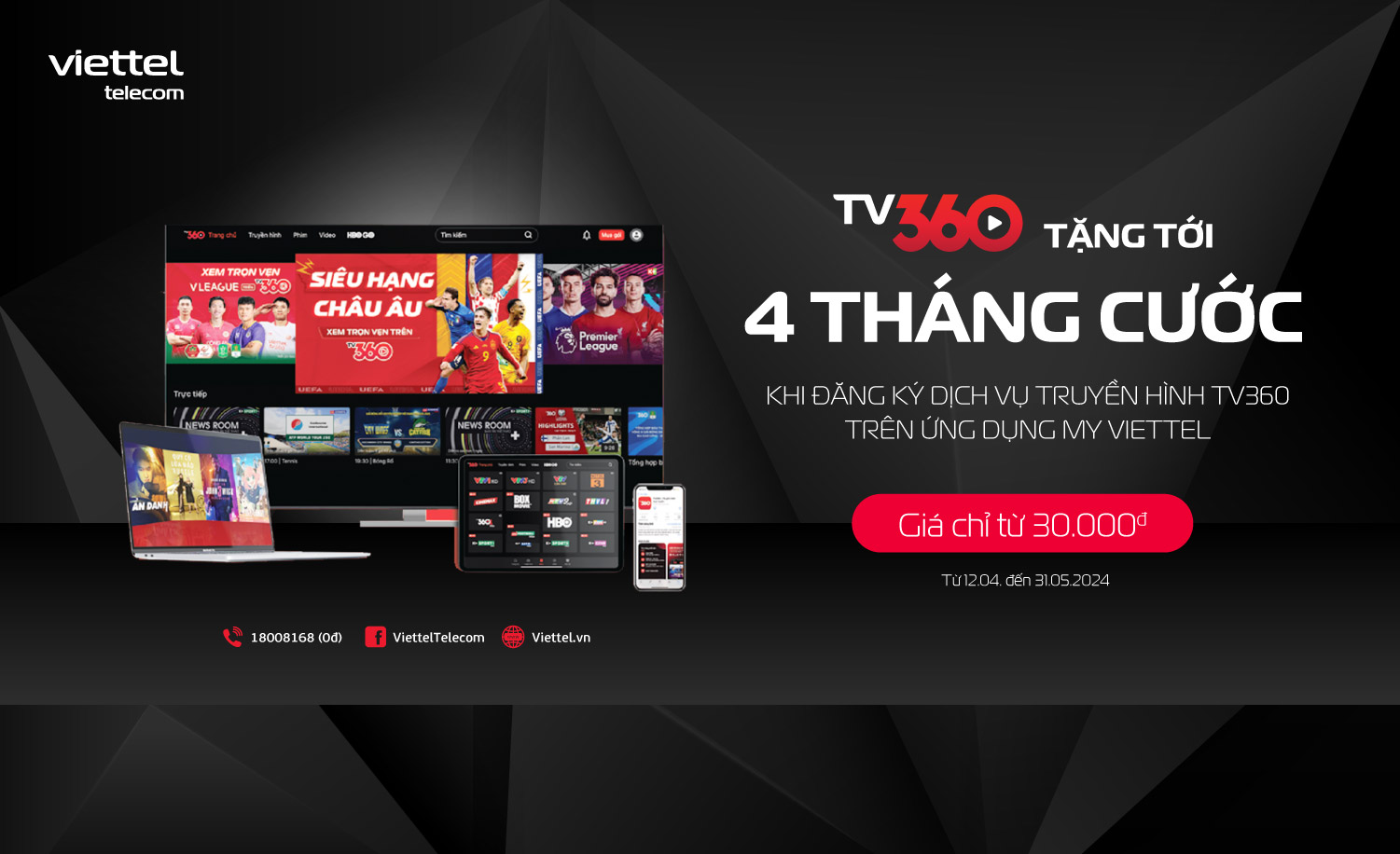- Trang chủ
- Tin Dịch vụ
- Tin tức sự kiện
Hệ thống wifi cho Nhà Nhiều Tầng phổ biến hiện nay
Thứ tư, 08/09/2021Để triển khai hệ thống wifi cho nhà nhiều tầng, bạn có thể lắp đặt theo mô hình mạng truyền thống, LAN-LAN hoặc Wifi Mesh... Trong bài viết dưới đây, Viettel sẽ cung cấp đầy đủ thông tin về các mô hình này. Từ đó giúp bạn dễ dàng lựa chọn được hệ thống wifi phù hợp với kiến trúc nhà ở và tối ưu chi phí nhất.
1. Hệ thống wifi cho nhà nhiều tầng sử dụng tính năng WDS trên router phụ
Trường hợp bạn muốn tận dụng các router đời cũ không hỗ trợ tính năng repeater thì kết nối WDS là lựa chọn thích hợp. Hệ thống wifi này bao gồm 2 thiết bị là router chính (thiết bị thực hiện chức năng quay PPPoE) kết nối với router phụ (bộ định tuyến hoặc access point) bằng phương thức truyền tải không dây thông qua tính năng WDS.
Bạn trang bị router chính (thường là modem được nhà mạng cấp hoặc một router khác) có khả năng chịu tải lớn hơn một chút so với nhu cầu sử dụng thực tế (ví dụ nhà bạn có 10 thiết bị kết nối mạng thì modem phải có khả năng chịu tải tầm 15 thiết bị). Bên cạnh đó, bạn cần trang bị thêm router phụ (không bắt buộc phải là router mới nhưng tính năng và chuẩn wifi cần phải tương đồng với router chính) và đừng quên chuẩn bị dây mạng loại cáp chuẩn CAT5 trở lên.
Về mặt tính chất, kết nối bằng WDS tương tự như với repeater nhưng có một số nhược điểm như kén thiết bị tương thích kể cả các router cùng hãng, thao tác cấu hình khó khăn nếu người dùng không am hiểu về kỹ thuật, bắt buộc phải đồng bộ kênh truyền wifi trước khi tiến hành kết nối WDS.
Sau đây là mô hình triển khai chi tiết cho hệ thống wifi sử dụng tính năng WDS. Đầu tiên, bạn tiến hành cấu hình WDS trên cả router chính (hoặc modem nhà mạng) và router phụ. Sau đó, bạn đem 2 thiết bị router chính và phụ lắp đặt tại vị trí cần thiết (ví dụ router chính ở tầng 1, router phụ ở tầng 2). Trường hợp router chính phát WDS không phải là modem nhà mạng thì bạn cần nối LAN từ modem tới router chính (router chính sẽ quay PPPoE và thiết bị phát wifi ở tầng lắp đặt). Lưu ý, số lượng router sẽ phụ thuộc vào số tầng lầu hoặc diện tích của khu vực lắp đặt.
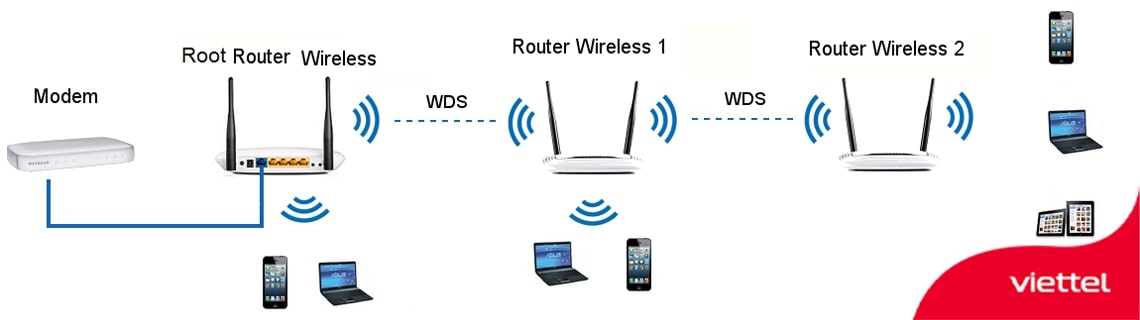
Hệ thống wifi sử dụng WDS.
2. Hệ thống wifi cho nhà nhiều tầng với các access point cùng lớp mạng
Hệ thống lắp đặt wifi cho nhà nhiều tầng cùng lớp mạng gồm kết nối router chính đến các router phụ qua cáp ethernet (LAN). Sau đó, bạn tiến hành cấu hình router phụ một địa chỉ IP cố định cùng lớp mạng với router chính. Tiếp đó, bạn cần thực hiện lắp đặt hệ thống wifi cho nhà nhiều tầng theo mô hình LAN-LAN. Mô hình này có ưu điểm là dễ dàng quản lý toàn hệ thống, tuy nhiên chi phí đi dây lại khá tốn kém và dễ mất thẩm mỹ cho toàn không gian lắp đặt. Bên cạnh đó, khi lắp đặt hệ thống wifi cùng lớp mạng thì modem chính sẽ phải thực hiện nhiều nhiệm vụ một lúc dẫn đến quá tải làm thiết bị nóng, wifi chập chờn.
Bạn cần chuẩn bị một router chính (có thể là modem wifi nhà mạng hoặc router wifi mua mới) để thực hiện quay PPPoE, cấp DHCP và phát wifi. Tiếp theo, bạn mua router phụ thực hiện phát wifi và được lắp tại vị trí các tầng (router phụ ở đây có thể là bộ định tuyến hoặc một access point chuyên dụng). Số lượng router phụ được trang bị sẽ phụ thuộc vào số tầng, diện tích sàn, nhu cầu và chi phí lắp đặt… Nếu diện tích lắp đặt lớn, nhiều tầng thì bạn nên trang bị nhiều router phụ. Cuối cùng, bạn cần thêm dây mạng (cáp ethernet) chuẩn CAT5 trở lên có độ dài phù hợp với vị trí lắp đặt tính từ router chính đến router phụ.
Mô hình 1: Bạn sử dụng router chính là modem wifi nhà mạng. Khi bạn sử dụng modem wifi nhà mạng làm router chính thì khả năng chịu tải của toàn hệ thống sẽ phụ thuộc vào khả năng chịu tải của modem nhà mạng cấp. Thông thường modem nhà mạng trang bị sẽ có khả năng chịu tải từ 5 -15 user. Riêng các modem wifi băng tần kép do Viettel trang bị có khả năng chịu tải lên đến 20 user trên mỗi băng tần.
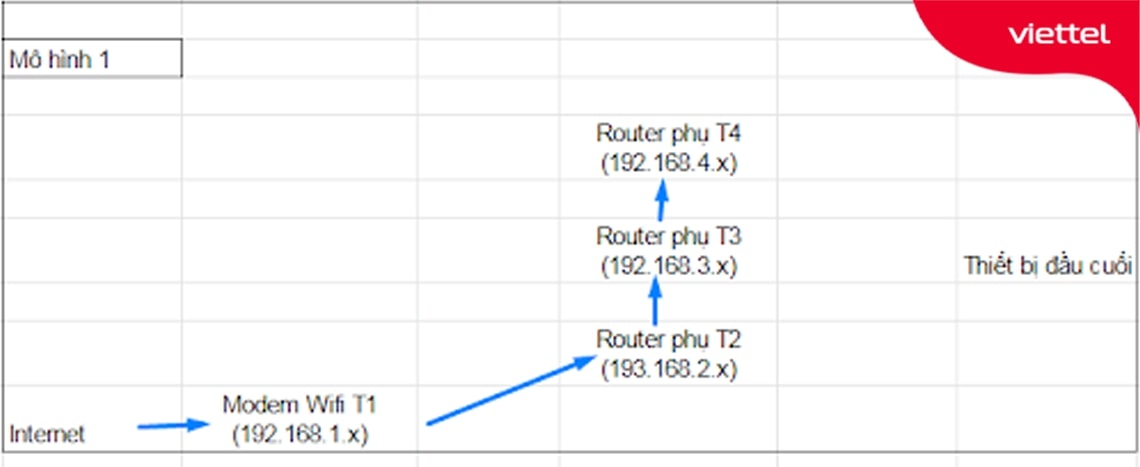
Mô hình kết nối wifi cùng lớp mạng với Router chính là Modem Wifi.
Trong mô hình trên, các thiết bị được kết nối với nhau. Modem nhà mạng chạy chính, đã được quay số PPPoE thành công và chịu trách nhiệm phát mạng tại tầng lắp đặt. Lúc này, router phụ thực hiện lắp đặt và cấu hình cùng lớp mạng (LAN-LAN) để phát sóng cho các tầng còn lại.
Mô hình 2: Bạn nâng cấp router chính bằng router wifi mới. Tương tự như mô hình 1 đã nêu ở trên, chỉ khác rằng router chịu tải chính sẽ không là modem của nhà mạng mà được thay thế bằng một bộ định tuyến (router wifi) mua mới. Tùy thuộc vào nhu cầu sử dụng và tổng thiết bị truy cập mà bạn có thể cân nhắc lựa chọn router wifi cấu hình tương đương. Ưu tiên lựa chọn thiết bị đạt chuẩn N trở lên, có khả năng chịu tải trên 20 user và có tốc độ wifi tối đa đạt trên 300Mbps.
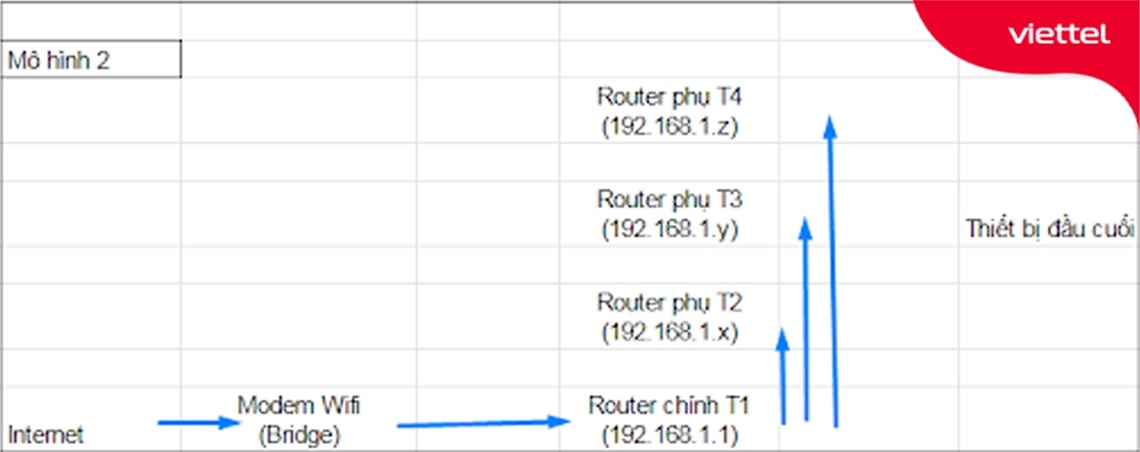
Mô hình kết nối wifi cùng lớp mạng với Router chính.
Modem nhà mạng được chuyển sang chế độ cầu nối Bridge (liên hệ với nhà mạng để biết rõ thông tin hơn nếu cần). Sau đó, router chính kết nối với modem nhà mạng qua cáp Ethernet, thực hiện quay số PPPoE và thực hiện phát wifi tại tầng được lắp đặt. Tiếp theo, router phụ kết nối với router chính qua cáp LAN, cùng lớp mạng và chịu trách nhiệm phát wifi ở các tầng khác.
3. Lắp đặt wifi cho nhà nhiều tầng gồm các access point nhiều lớp mạng (LAN-WAN)
Hệ thống wifi cho nhà nhiều tầng phát nhiều lớp mạng này bao gồm một router chính kết nối với nhiều router phụ. Tại đây, mỗi thiết bị sẽ cấp phát một dãy IP riêng biệt và không trùng nhau. Ở mỗi tầng, bạn sẽ phải đăng nhập một SSID và một mật khẩu riêng. Khác với mô hình LAN - LAN, hệ thống wifi với mô hình LAN - WAN lại đem đến kết nối ổn định hơn do số lượng kết nối được chia đồng đều, tránh được tắc nghẽn mạng. Khi triển khai mô hình này, người dùng cần có hiểu biết về việc chia IP trong mạng.
Bạn chuẩn bị sẵn một router chính (có thể là modem nhà mạng cấp hoặc bộ định tuyến mua ngoài) để thực hiện quay PPPoE, cấp DHCP và phát wifi. Bạn trang bị các router phụ, thiết bị này chỉ thực hiện chức năng phát wifi tại các tầng. Router phụ ở đây có thể là bộ định tuyến hoặc một access point chuyên dụng. Số lượng router phụ được trang bị sẽ phụ thuộc vào số tầng, diện tích sàn, nhu cầu và chi phí lắp đặt… Đừng quên chuẩn bị số lượng và độ dài dây cáp mạng phù hợp với nhu cầu lắp đặt.
Mô hình 1: Sử dụng router chính là modem wifi nhà mạng. Dựa vào mô hình lắp đặt wifi cho nhà nhiều tầng, các kết nối được thiết lập với nhau như sau. Modem nhà mạng đã quay PPPoE thành công và phát wifi tại tầng lắp đặt. Sau đó, bạn nối từ cổng LAN của modem wifi đến cổng WAN của router wifi phụ và cấu hình thay đổi lớp mạng khác với modem wifi.
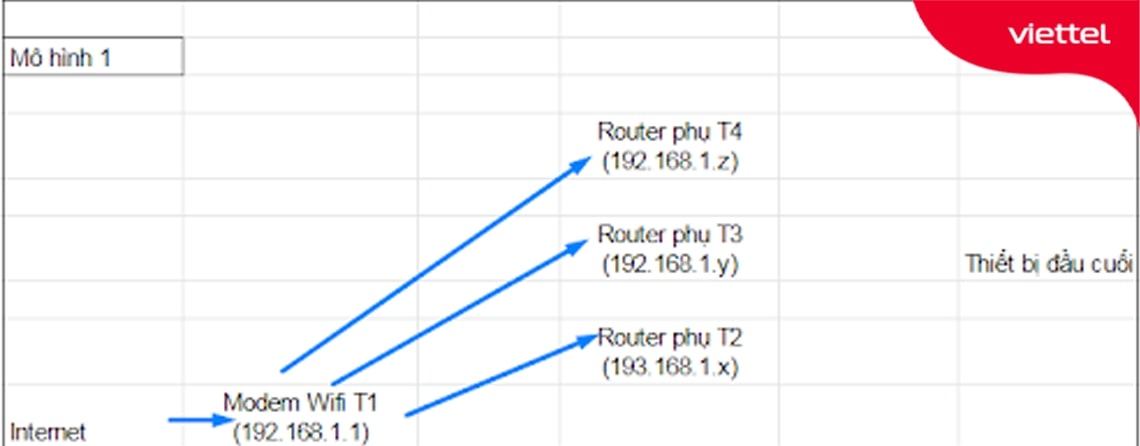
Mô hình kết nối wifi khác lớp mạng với Router chính là Modem wifi.
Mô hình 2: Nâng cấp router chính bằng router wifi mới. Theo mô hình, hệ thống được triển khai như sau. Modem nhà mạng đóng vai trò là một converter khi đã chuyển sang hoạt động ở chế độ bridge. Tiếp theo, bạn thực hiện quay PPPoE trên router chính và kết nối với modem bằng cáp ethernet (cổng LAN modem nối tới cổng WAN trên router chính). Cuối cùng, bạn nối dây mạng từ cổng LAN trên router chính đến cổng WAN của router phụ, cấu hình khác lớp mạng.
4. Triển khai hệ thống wifi cho nhà nhiều tầng với Viettel Home Wifi
Viettel Home Wifi là một hệ thống wifi mesh. Các thiết bị trong hệ thống được kết nối với nhau chặt chẽ tạo nên một mạng lưới wifi lớn cùng SSID và mật khẩu, giúp bao phủ toàn bộ khu vực lắp đặt và đem lại kết nối wifi ổn định cho các ngôi nhà nhiều tầng. Đặc biệt là các thiết bị được kết nối với nhau qua sóng wifi, giúp tiết kiệm đáng kể chi phí đi dây và hợp thẩm mỹ. Hệ thống Home Wifi Viettel gồm 3 node giải pháp lắp đặt phù hợp cho nhà từ 3 đến 5 tầng, cho vùng phủ sóng lên đến 300m2, khả năng chịu tải từ 40-100 user truy cập cùng lúc.
Bạn chuẩn bị sẵn một router chính thực hiện quay PPPoE là modem nhà mạng hoặc router khác (bộ định tuyến mua ngoài). Bạn mua sẵn bộ Home Wifi từ 2 - 3 node và chuẩn bị một đoạn dây cáp ngắn nối từ router chính đến cục Mesh chính. Lưu ý, với các cục Mesh phụ được lắp đặt quá xa so với cục Mesh chính, bạn nên ưu tiên đi dây để đảm bảo kết nối ổn định.
Mô hình 1: Sử dụng router chính là modem wifi cung cấp. Router chính là modem nhà mạng chịu trách nhiệm quay số PPPoE, nối dây từ port LAN của router chính vào port WAN của 1 cục Home Wifi H196A và thực hiện cấu hình làm cục Mesh chính và cấp IP. Sau đó, cục Home Wifi phụ được kết nối không dây/có dây với thiết bị Home Wifi chính.
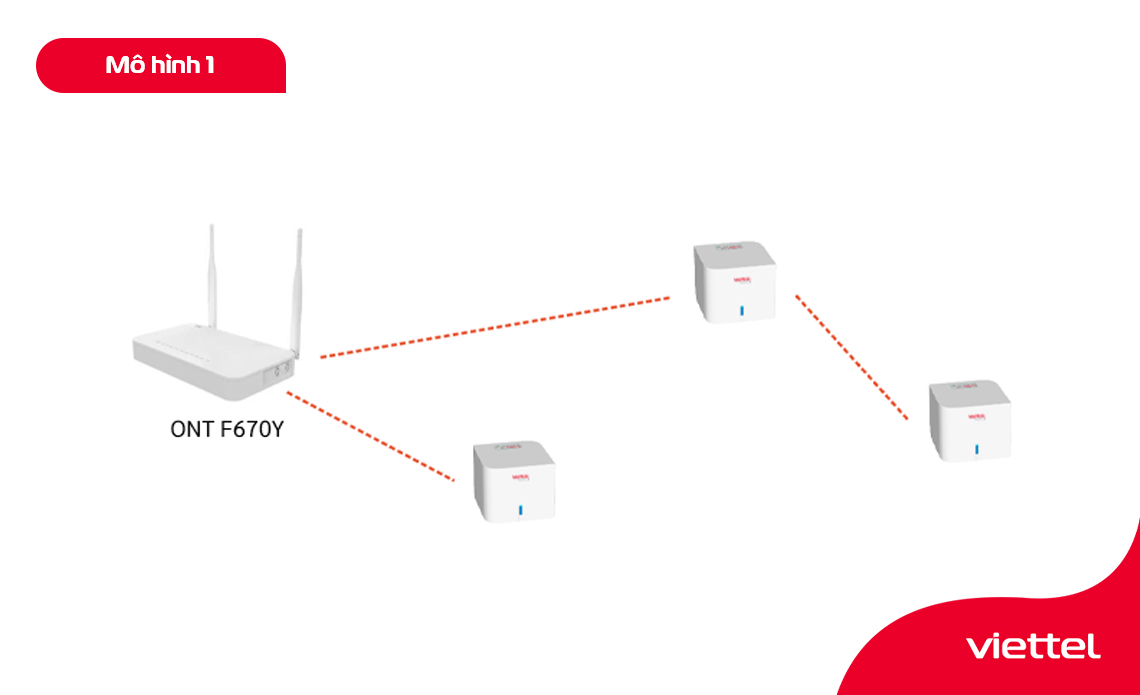
Mô hình sử dụng router chính là modem wifi cung cấp
Mô hình 2: Bạn nâng cấp router chính bằng router wifi mới. Đầu tiên, chuyển modem nhà mạng sang hoạt động ở chế độ cầu nối (bridge), cấu hình router chính chạy PPPoE và tắt chức năng phát wifi để tăng độ ổn định và chống nhiễu. Nối dây từ port LAN của router chính vào port WAN của 1 cục Home Wifi H196A và thực hiện cấu hình làm cục Mesh chính và cấp IP. Sau đó, cục Home Wifi phụ được kết nối không dây/có dây với thiết bị Home Wifi mã H196A trung tâm.
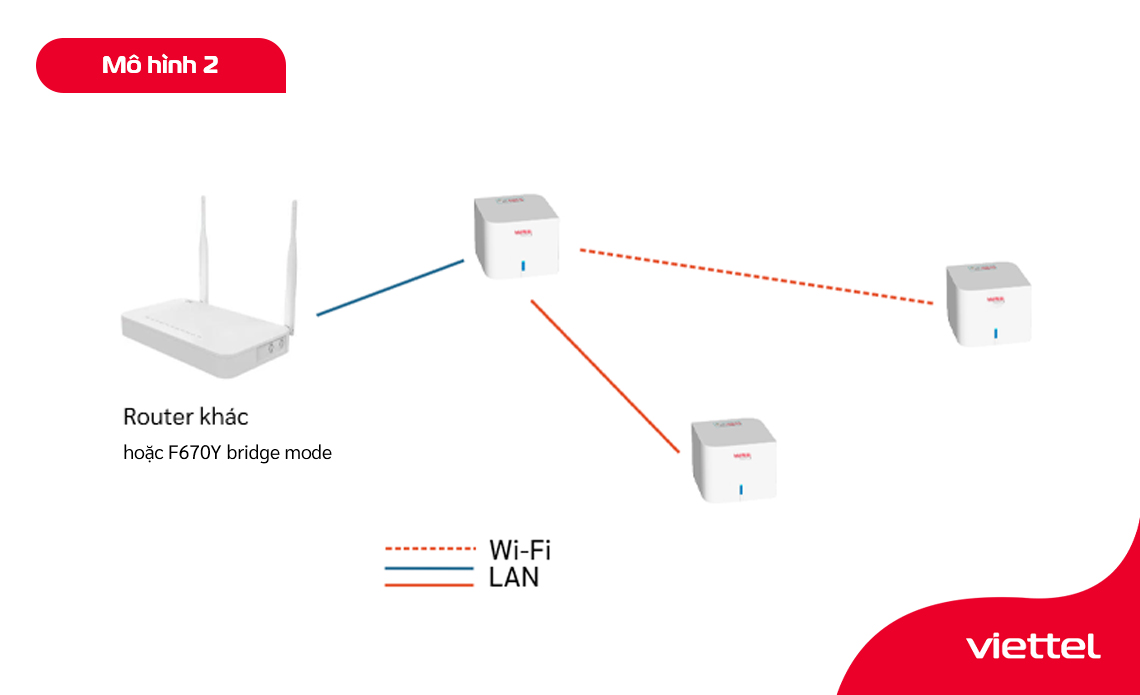
Mô hình nâng cấp router chính bằng router wifi mới.
Lưu ý, bạn cần thực hiện đi dây giữa các node với nhau khi các node được đặt ở các tầng hoặc phòng khác nhau với độ dày tường >10cm và độ dày trần >30cm. Trong trường hợp bạn cần lắp đặt nhiều node phụ thì phải lưu ý rằng 1 node trung tâm chỉ có thể kết nối với 4-5 node phụ cùng hệ thống.
Bảng giá lắp đặt gói cước SuperNet:
| Gói cước | Băng thông | Giá cước gồm VAT theo khu vực (VNĐ) | ||
| Nội thành | Ngoại thành | 61 tỉnh | ||
| SUPERNET1 (01 AP) | 100 Mbps | 265.000 | 245.000 | 225.000 |
| SUPERNET2 (02 AP) | 120 Mbps | 280.000 | 260.000 | 245.000 |
| SUPERNET4 (02 AP) | 200 Mbps | 390.000 | 370.000 | 350.000 |
| SUPERNET5 (03 AP + 2 TV) | 250 Mbps | 525.000 | 480.000 | 430.000 |
Gọi ngay tới tổng đài Viettel qua số hotline 18008168 để được tư vấn. Sau đó, các nhân viên Viettel sẽ đến tận nhà để hỗ trợ bạn làm hợp đồng đăng ký và lắp đặt đường truyền.
Trên đây là thông tin về các hệ thống wifi cho nhà nhiều tầng với các kiến thức chi tiết từ mô hình kết nối đến điều kiện lắp đặt phù hợp. Hy vọng các thông tin trên sẽ bổ ích với người đọc. Nếu có bất kỳ thắc mắc hay ý kiến đóng góp nào hãy để lại bình luận cho chúng tôi hoặc liên hệ qua số hotline 18008168 để được hỗ trợ.